
МУ_ЛП-MS Project
.pdf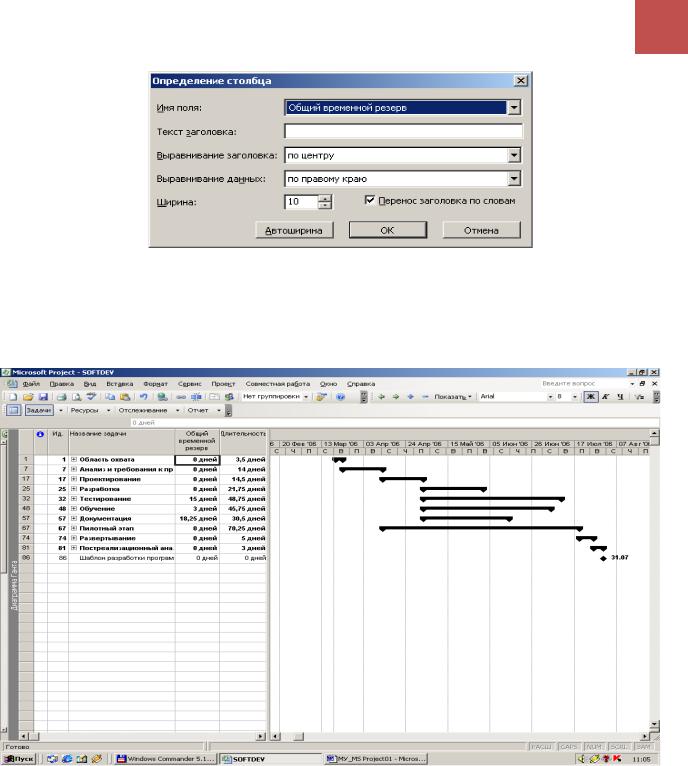
Лабораторный практикум |
41 |
|
Рисунок 4.4 – Определение вставляемого столбца
Теперь веха окончания проекта установлена на требуемую дату, но при этом видно, что задача 7 не может быть выполнена в требуемый срок. Предварительный график реализации проекта-примера, сформированный с помощью описанных выше действий, сохранен в файле с именем ИС_04_12.mpp.
Рисунок 4.5 - Вид линейной диаграммы предварительного плана проекта-примера с установленным ограничением даты окончания
Алгоритм 4.2. Отмена установленного ранее временного ограничения. Для отмены установленного ранее временного ограничения нужно выполнить следующие действия.
1.Выделить любую ячейку в строке, соответствующей работе, для которой должно быть установлено временное ограничение.
2.Выполнить команду Проект\Сведения о задаче. Сформированное в результате
41

Лабораторный практикум |
42 |
|
окно будет соответствовать показанному на рис. 4.3.
3.Выбрать вкладку Дополнительно.
4.В раскрывающемся списке Тип ограничения выбрать тип временного ограничения
Как можно раньше.
5.Для завершения работы нажать кнопку ОК, а для отказа от выполненных
действий - на кнопку Отмена.
Анализ показанной на рис. 4.5 линейной диаграммы показывает, что сам по себе ввод временного ограничения задачи еще не обеспечивает автоматического изменения всего расписания задач графика. Хотя Project имеет определенные возможности выравнивания загрузки ресурсов и пересчета временных показателей задач, основным средством оптимизации расписания проекта должны служить принимаемые руководителем проекта и другими членами команды проекта решения - это принцип управления проектами.
Например, сокращение сохраненного в файле ИС_04_12.mpp. расписания может быть достигнуто за счет перекрытия во времени основных задач проекта-примера в соответствии с приведенными в табл. 4.1. Такое решение представляется реальным, т. к. из анализа описания ИС (оно приведено в файле Смета.xls) ясно, что в ней должно быть несколько функциональных задач, работы в которых могут выполняться со значительной степенью независимости.
Таблица 4.1- Взаимосвязь задач предварительного плана проекта-примера с отрицательной временной задержкой
Ид. |
Название задачи |
Предшественники |
Последователи |
1 |
Начало проекта |
|
|
2 |
Подготовка к ремонту квартиры |
1 |
|
3 |
Закупка материалов |
|
|
4 |
Ремонт полов |
2 |
-2д |
5 |
Основные ремонтные работы по сан- |
4 |
-1д |
|
технике, электрооборудованию, столярке |
|
|
6 |
Ремонт стен и потолков |
5 |
-2д |
7 |
Отделка помещений |
6 |
-1д |
8 |
Окончание проекта |
7 |
|
Ввод приведенных в табл. 4.1 значений временной задержки для указанных связей можно выполнить с помощью алгоритма 3.2.
При этом следует учитывать, что в расписании проекта после ввода временного ограничения завершения задачи 8 сохраняется описанный выше конфликт планирования. Поэтому каждая попытка пересчета графика будет вызывать активизацию диалога, с помощью которого Мастер планирования будет пытаться разрешить этот конфликт. Так как работа пользователя с Project в данном случае уже имеет своей целью устранение этого конфликта такая активность Мастера планирования будет мешать и отвлекать внимание пользователя, заставляя его выполнять лишние действия. Проблему устранения лишних действий можно решить, установив после активизации навязанного Мастером планирования диалога
42
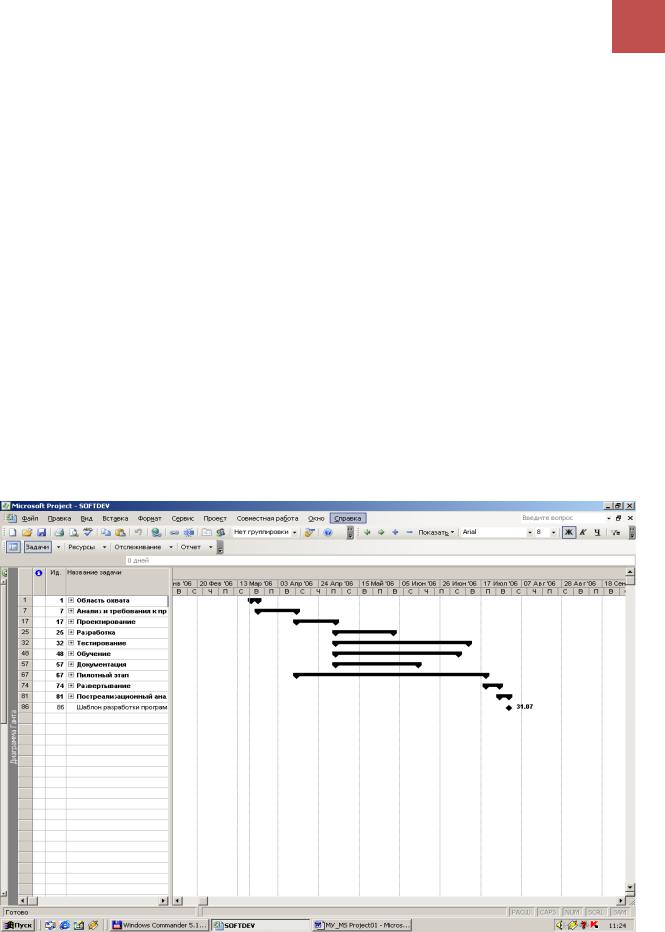
Лабораторный практикум |
43 |
|
в его окне флажок Больше не выводить это сообщение. Можно также выполнить другим путем: выполнить команду Сервис\Параметры, выбрать вкладку Общие и снять на ней флажок Помощь мастера планирования. При необходимости этот флажок может быть выбран вновь после устранения проблемы, с тем чтобы сохранить возможность использования Мастера планирования при решении других проблем.
После ввода приведенных в табл. 4.1 значений временной задержки для указанных связей с помощью алгоритма 3.2 расписание проекта-примера примет показанный на рис. 4.5 вид. Из анализа показанной на рис. 4.5 линейной диаграммы видно, что в расписании не осталось задач с отрицательными временными резервами и при этом цикл выполнения проекта уже отвечает требованиям заказчика.
Это расписание сохранено в файле ИС_04_12.mpp. Описанный прием сокращения критического пути графика является распространенным, но далеко не единственным возможным. Имеются и другие способы сокращения критического пути проекта. Поэтому на данной стадии изучения Project можно предположить, что такое расписание уже будет удовлетворять заказчика по крайней мере в первом приближении.
43

Лабораторный практикум |
44 |
|
Рисунок 4.6 - Вид откорректированной в соответствии с требуемым временем выполнения проекта-примера линейной диаграммы
Это позволит рассмотреть другую важную проблему: планирование стоимости проекта. Этот процесс будет рассмотрен применительно к процессу предварительного планирования.
Задание
В соответствии с вариантом задания:
1.Откройте файл проекта созданный в третьей лабораторной работе (ИС_03_12.mpp). 2.Выявите критический путь графика с помощью механизма управления временными ограничениями задач.
3.Постройте диаграмму Гантта для предварительного графика реализации проекта. 6.Сохраните промежуточный файл проекта с именем ИС_№ лаб.работы_№
варианта.mpp (например ИС_04_12.mpp – 4 лабораторная работа,12 вариант).
Контрольныевопросы
1.Основныеэлементы проекта.
2.Средства интерфейса Project.
3.Формы представления информации Project (8форм)
4.Основная цель процессов инициации.
5.Назначение предварительного планапроекта.
44

Лабораторный практикум |
45 |
|
Лабораторнаяработа№5
Тема: Оценка стоимости проекта
Цель и содержание работы: изучить основные способы оценки стоимости проекта.
Теоретическая часть
Оценка стоимости проекта с применением Project. Оценку стоимости проекта не следует путать с бухгалтерским учетом. Она включает следующие процессы:
-предварительная оценка финансовой состоятельности проекта;
-распределение лимитов затрат по элементам проекта.
Project обеспечивает поддержку этих процессов.
Оценка потребности в ресурсах для реализации проекта в Project основывается на принципе «снизу вверх», когда информация о задачах, включенных в график выполнения проекта, содержит оценки потребности в финансовых средствах для каждой из них. Project позволяет учитывать потребность финансовых ресурсах уже на самых ранних стадиях планирования проекта. На этой или на любой другой стадии выполнения проекта для каждой работы учитываются два компонента затрат:
-затраты, связанные с использованием ресурсов на назначениях проекта;
-прочие прямые затраты, связанные с выполнением задач проекта.
Полная сумма затрат на реализацию проекта в Рroject вычисляется по формуле следующего вида:
Затраты Проекта = ∑Затратыi =∑ФиксированныеЗатратыi + +∑ЗатратынаИспольз.j + СтандартнаяСтавкаj · Трудозатратыj |Fji =0 + + СтавкаСверхурочныхj · Трудозатратыij|Fji)
где: - Затраты Проекта - оценка стоимости проекта;
-Затратыi, - оценка стоимости j-й задачи проекта;
-ФиксированныеЗатратыi - прочие прямые затраты для выполнения i-й задачи проекта;
-ЗатратынаИспользi - затраты за разовое использование j-го ресурса;
-СтандартнаяСтавкаi - стандартная тарифная часовая ставка для ресурсов j-го вида;
-СтавкаСверхурочныхi - тарифная часовая ставка для ресурсов j -го вида при условии их перегрузки (если этот показатель не задан или перегрузка ресурсов отсутствует, то этот показатель автоматически принимается равным показателю СтандартнаяСтавкаj);
-Трудозатратыij- объем трудозатрат ресурса j-го вида, назначенных для i-ой задачи;
-Fjt - функция, численно равная нулю, если в интервале времени t данный ресурс у в масштабе проекта не перегружен, и равная единице, если этот ресурс в данном интервале времени перегружен.
45
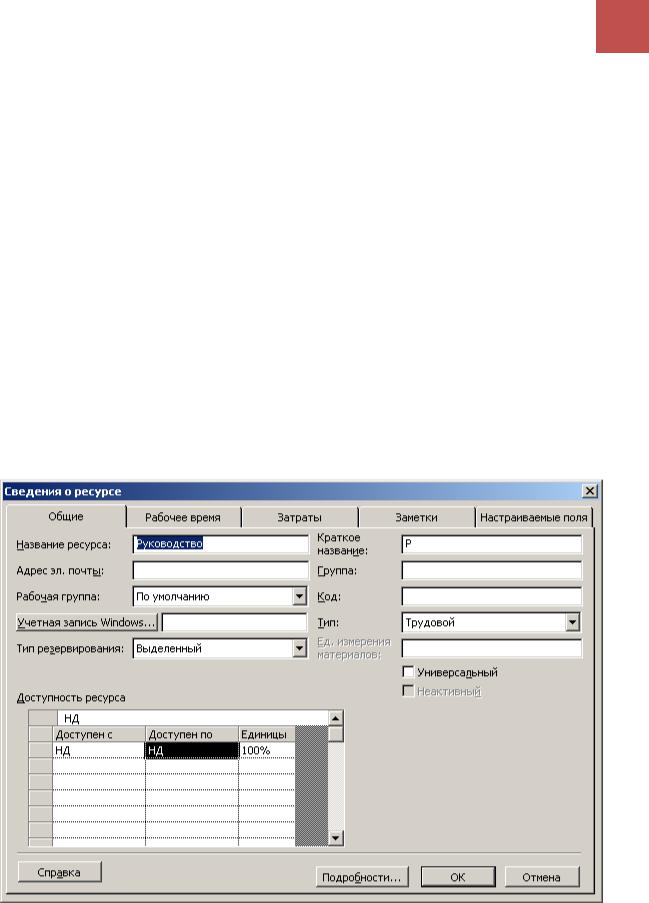
Лабораторный практикум |
46 |
|
В приведенной формуле суммирование по индексу i определяет затраты по всем задачам графика, суммирование по индексу j - затраты по всем ресурсам, а t - индекс интервала времени.
Размерность единиц, в которых измеряются затраты, пользователь может задать при помощи команды Сервис\Параметры, выбрав после этого вкладку Вид. В этом окне можно ввести символ выбранной валюты (в поле Символ валюты), положение этого символа при выводе по отношению к соответствующим числам (в списке Положение символа валюты) и количество десятичных цифр после запятой (в поле Цифр после запятой). Формирование исходных данных для определения связанных с использованием ресурсов затрат следует выполнять, как это показано рис. 5.1. Кроме этого, для всех задач графика заранее должны быть определены показатели, необходимые для оценки затрат, т. е. для каждой из них нужно задать длительность и выполнить назначения ресурсов. Эти действия для предварительного плана проекта-примера уже выполнены с помощью алгоритма 3.6. Соответствующие данные уже сохранены в файле ИС_04_12.mpp. Но для оценки прочих прямых затрат на выполнение задач проекта, не связанных прямо с использованием ресурсов, для всех или для отдельных задач графика (кроме суммарных) следует при необходимости задать величину фиксированных затрат с использованием алгоритма
5.1.
Рисунок 5.1 – Диалоговое окно Сведения о ресурсе, вкладка Общие
Методика и порядок выполнения работы
46

Лабораторный практикум |
47 |
|
Алгоритм 5.1. Ввод показателей фиксированных затрат для задач графика. Для ввода показателей фиксированных затрат нужно выполнить следующие действия. 1.Открыть файл ИС_04_12.mpp.
2.Если текущая форма представления данных о проекте, установленная по умолчанию, отличается от линейной диаграммы, выполнить команду Вид\Диаграмма Гантта. Вид окна при этом будет соответствовать показанному на рис. 5.2.
3.Выполнить команду Вид\Таблица и в меню выбрать таблицу Затраты.
4.Выделить ячейку Фиксированные затраты в строке, соответствующей задаче 3 «Закупка материалов».
Рисунок 5.2 – Вид откорректированной в соответствии с требуемым временем выполнения проекта-примера линейной диаграммы
5.Ввести с клавиатуры величину прямых затрат, связанных с данной задачей. Для определения этого показателя следует воспользоваться данными файла Смета.хls на листе Смета материалов. Сумма затрат по этой смете находится в ячейке F48 (это видно из анализа этого листа). Эту цифру (129 605 руб.) следует ввести в выделенную в п. 4 данного алгоритма ячейку как «129605».
6.Закончить ввод нажатием клавиши <Еnter> или любой клавиши перемещения курсора.
47

|
Лабораторный практикум |
|
48 |
|
|
|
|
|
|
|
|
|
|
|
7.Следует обратить внимание на то, что |
в ячейке поля Начисление фикс. |
|||
затрат в соответствии с особенностями |
конкретной задачи может быть |
|||
выбрано одно из трех значений: В начале, Пропорциональное, В конце.
Так как закупка материалов достаточно большого количества материалов не может быть одномоментной, применительно к условиям проекта-примера в этом поле целесообразно выбрать значение Пропорциональное.
8. При необходимости ввести величину прямых затрат для другой работы следует выделить ячейку в столбце Фиксированные затраты. После этого применительно к выбранной работе можно повторить действия, описанные в пп. 5-7.
Как указывалось, для некоторых задач поле Фиксированные Затраты может быть нулевым.
Особенностью Project является возможность использования для любого ресурса нескольких таблиц значений тарифных ставок. Каждая таблица тарифных ставок включает в себя комплект показателей, на основании которых определяют стоимость выполнения задач. Такие таблицы позволяют легко изменять ставки формирования затрат любых задач графика с учетом динамично изменяющейся ситуации. Для формирования таких таблиц следует использовать алгоритм 5.2.
Алгоритм 5.2. Формирование таблиц тарифных ставок. Для формирования таблиц тарифных ставок нужно выполнить следующие действия.
1.Открыть нужный файл. Выполнить команду Вид\Лист ресурсов. На экране сформируется таблица ресурсов, аналогичная показанной на рис. 5.3.
Рисунок 5.3 – Диалоговое окно Сведения о ресурсе, вкладка Затраты формирования таблиц тарифных ставок
48

Лабораторный практикум |
49 |
|
2.Установить указатель мыши на любую ячейку в строке, соответствующей нужному исполнителю (ресурсу).
3.Выполнить команду Проект\Сведения о ресурсе или нажать клавиши
<Shift>+<F2>. Диалоговое окно, которое открывается при этом, показано на рис. 5.3.
4. В группе Затраты выбрать таблицу тарифных ставок. По умолчанию выводятся
показатели, связанные с таблицей тарифных ставок А, |
показанные на |
|||
вкладке А (по умолчанию), но это окно |
позволяет |
переключаться между |
||
таблицами В, С, Б или Е, для каждой из |
которых |
можно |
задать |
значения |
полей: Дата действия, Стандартная ставка, |
Ставка сверхурочных и |
Затраты |
||
на использование для выбранного в п. 2 данного алгоритма ресурса.
5.Выделить поочередно поля Дата действия, Стандартная ставка, Ставка сверхурочных, Затраты на использование и ввести с клавиатуры нужные значения показателей.
6.Чтобы перейти к работе с другой тарифной таблицей, следует снова выполнить п. 4 данного алгоритма.
7.Для завершения работы следует нажать кнопку ОК.
Использование таблицы тарифных ставок осуществляется применительно к отдельным назначениям ресурсов задачам проекта. Такие действия описаны алгоритме 5.3.
Алгоритм 5.3. Использование таблиц тарифных ставок. Для использования таблиц тарифных ставок нужно выполнить следующие действия.
1.Открыть нужный файл. Выполнить команду Вид\Использование задач. На экране сформируется таблица, аналогичная показанной на рис. 5.4.
2.Вставить в таблицу поле Таблица норм затрат, если оно еще не включено в состав таблицы.
3.Выделить поле Таблица норм затрат для назначения, относящегося к нужной задаче и к нужному ресурсу.
49
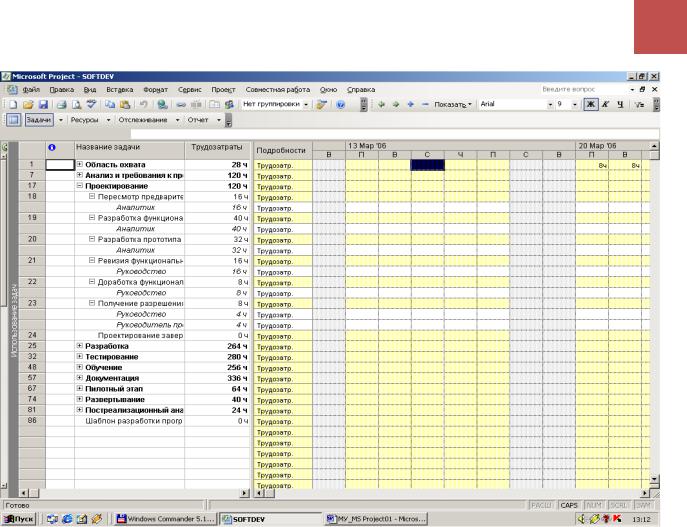
Лабораторный практикум |
50 |
|
Рисунок 5.4 – Фрагмент формы Использование задач
4.Ввести в поле Таблица норм затрат код выбранной таблицы (латинские буквы «А», «В», «С», «О» или «Р»). Это можно сделать и при помощи автоматически формируемого списка, если щелкнуть левой кнопкой мыши на кнопке со стрелкой в выделенной ячейке.
5.Закончить ввод нажатием клавиши <Enter> или любой клавиши перемещения курсора.
Таким образом, при помощи описанных в разделе действий Project позволяет
сформировать оценку затрат |
проекта. Такая оценка сформирована |
и |
для |
||
предварительного |
плана |
проекта-примера, |
сохраненного |
в |
файле |
ИС_05_12.mpp. |
|
|
|
|
|
Задание
В соответствии с вариантом задания:
1.Откройте файл проекта созданный в четвертой лабораторной работе
(ИС_04_12.mpp).
2.Введите показатели фиксированных затрат для задач графика.
3.Сформируйте таблицы тарифных ставок.
4.Постройте диаграмму Гантта для предварительного графика реализации проекта.
50
